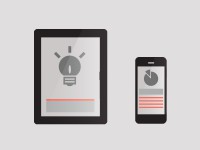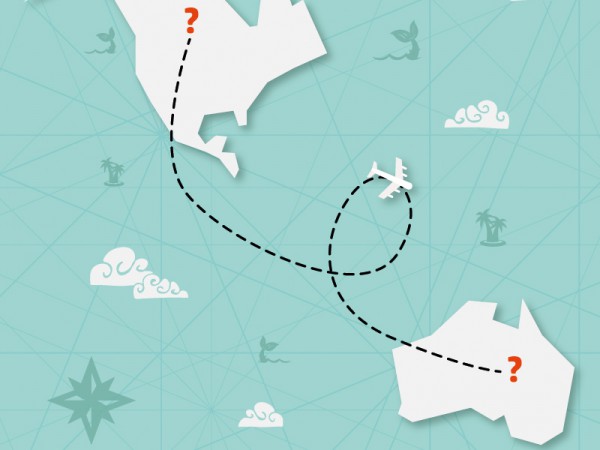
Услугата Google Translate е еднакво полезна в уеб и мобилното пространство, стига да знаем как да я ползваме.
Предстои ви пътуване в чужбина и се притеснявате, че не говорите местния за държавата, в която сте се отправили език? Не се тревожете – вашият Revo смартфон или таблет ще ви помогне да превеждате както писмен текст, така и реч от чужд език на вашия роден. Достатъчно е само да инсталирате в устройството си приложението Google Translate. Ето какво можете да правите с него:
Превеждане на текст
Отворете Translate, натиснете полето “translate from” и изберете езика, от който ще превеждате. След това в полето „translate to” намерете своя собствен. Започнете да изписвате думата или изречението в полето за писане и ще видите как приложението започва да превежда едновременно с вашето писане. Щом сте готови, натиснете Finished и клавиатурата ще се махне, а преведеният текст ще се покаже на чист екран. Ако искате да обърнете езиците, просто натиснете иконата с двете стрелки и те веднага ще сменят местата си.
Превеждане на реч и други опции
В основния екран на Translate ще видите три икони – камера, микрофон и начупена линия. Ако устройството ви позволява, можете да направите снимка на текст на чужд език (например на ястие изписано в меню) с иконата за камера и да преведете този текст, използвайки приложението. Ако изберете иконата – микрофон ще можете да превеждате вашата собствена реч – просто изречете това, което искате близо до телефона или таблета. Ако пък искате да изпишете непознатата дума „ръкописно”, изберете начупената линия и изпишете думата с пръсти. Докато пишете, Translate ще ви извежда предположения. Открийте правилното, натиснете го и после преведете разпознатата дума.
Запазване на любими фрази
Translate ви позволява да запазите любимите си фрази в нещо като личен разговорник. Когато преведете някоя дума или израз и преводът ви излезе в синьо поле, натиснете иконата – звезда, за да го маркирате. Ако сте успели, звездата ще стане жълта. Можете да отворите разговорника като натиснете иконата меню (трите точки) в горната дясна част на екрана и изберете опцията Phrasebook. Там ще са всички ваши отбелязани със звезда преводи. Ако искате да премахнете някоя фраза от разговорника, просто я натиснете и след това почукайте с пръст върху звездата, докато отново стане празна.
Разговаряне с друг човек
Google Translate може да осигурява и нещо подобно на симултанен превод, така че да си общувате с друг човек, дори да не говорите езика му. За да актвирате тази опция натиснете меню бутона (трите точки) в долната дясна част на синьото поле за преведен текст и изберете Start conversation. След това кажете каквото искате на телефона и думите ви ще бъдат преведени както в текстова, така и в аудио форма. Накарайте събеседника си да отговори близо до устройството ви и ще получите превод и на неговите думи.
Запазване на езици
Когато сте в чужбина едва ли ще си позволите да използвате мобилния си дата план. За Translate, обаче, това не е необходимо. Дори да нямате на разположение Wi-Fi, можете да ползвате услугата. За целта, преди да заминете, влезте в Settings на Translate (след натискане на меню иконата) и изберете Manage offline languages. Тази функция ви позволява да запазвате езици, за да ги ползвате офлайн. Изберете колкото и които езици искате, имайки предвид, разбира се, че повечето пакети ще бъдат доста големи като обем.
Настройване на превода
В споменатото в точка 5 меню Settings има и други полезни опции. Сред тях ще откриете настройки на акаунта и неприкосновеността на данните (Account & Privacy), настройки на въвеждането на съдържание чрез реч (например, за разпознаване на диалекти или за блокиране на обидни думи; тази опция се нарича Speech Input) и други. Опцията Data Usage, пък, ви позволява да изберете превод на текст в реч в мрежа с по-високо качество – с тази опция процесът на превеждане ще бъде много по-бърз.
Споделяне на преводите
В случай, че искате да споделите превод с някого, можете да постъпите по няколко начина. Ако натиснете преведената фраза или дума в синьото поле, текстът автоматично ще се копира и после може да се постави на избрано от вас място. Опцията за копиране се съдържа и в иконата меню (трите точки) в долната дясна част на преведения текст. От същото меню можете директно да изберете опцията Share, като всички методи за споделяне ще се покажат в изскачащ прозорец. Сред тях има както социални мрежи, така и имейл и облачни услуги.